7.2.2 “基本”外观
1.关于“基本”外观
现在人们越来越追求产品的颜色视觉效果,颜色设置合理的产品往往更容易吸引消费者的目光,这就要求产品设计师在产品设计中,不仅要注重产品的功能,还要注意产品的颜色外观。在Creo的外观管理器中,“基本”外观便是用于表达产品的颜色。
2.“基本”外观设置界面——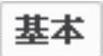 选项卡
选项卡
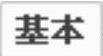 选项卡用于设置模型的基本外观,该选项卡界面中包含
选项卡用于设置模型的基本外观,该选项卡界面中包含 和
和 两个区域(图7.2.7)。
两个区域(图7.2.7)。
注意:须先从“外观库”中选取一个外观(除第一个外观ref_color1)或新建一个外观,才能激活 和
和 两个区域的所有选项。
两个区域的所有选项。
● 区域:该区域用于设置模型材料本体的颜色、强度和环境效果。
区域:该区域用于设置模型材料本体的颜色、强度和环境效果。
☑“颜色”按钮:单击该按钮,将弹出图7.2.8所示的“颜色编辑器”对话框,用于定义模型材料本体的颜色。
☑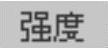 选项:控制模型表面反射光源(包括点光源、定向光或聚光源)光线程度,反映在视觉效果上是模型材料本体的颜色变明或变暗。调整时,可移动该项中的调整滑块或在其后面的文本框中输入值。
选项:控制模型表面反射光源(包括点光源、定向光或聚光源)光线程度,反映在视觉效果上是模型材料本体的颜色变明或变暗。调整时,可移动该项中的调整滑块或在其后面的文本框中输入值。
☑ 选项:控制模型表面反射环境光的程度,反映在视觉效果上是模型表面变明或变暗。调整时,可移动该项的调整滑块或在其后的文本框中输入值。
选项:控制模型表面反射环境光的程度,反映在视觉效果上是模型表面变明或变暗。调整时,可移动该项的调整滑块或在其后的文本框中输入值。
● 区域:用于控制模型的加亮区。当光线照射在模型上时,一般会在模型表面上产生加亮区(高光区)。
区域:用于控制模型的加亮区。当光线照射在模型上时,一般会在模型表面上产生加亮区(高光区)。
☑“颜色”按钮:单击该按钮,将弹出“颜色编辑器”对话框,可定义加亮区的颜色。对于金属,加亮区的颜色为金属的颜色,所以其颜色应设置成与金属本身的颜色相近,这样金属在光线的照射下更有光泽。而对于塑料,加亮区的颜色则是光源的颜色。
☑ 选项:控制加亮区的范围大小。加亮区越小,则模型表面越有光泽。
选项:控制加亮区的范围大小。加亮区越小,则模型表面越有光泽。
☑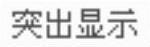 选项:控制加亮区的光强度,它与光亮度和材质的种类直接相关。高度抛光的金属应设置成较“明亮”,使其具有较小的明加亮区。而蚀刻过的塑料应设置成较“暗淡”,使其具有较大的暗加亮区。
选项:控制加亮区的光强度,它与光亮度和材质的种类直接相关。高度抛光的金属应设置成较“明亮”,使其具有较小的明加亮区。而蚀刻过的塑料应设置成较“暗淡”,使其具有较大的暗加亮区。
☑ 选项:控制局部对空间的反射程度。阴暗的外观比光亮的外观对空间的反射要少。例如织品比金属反射要少。
选项:控制局部对空间的反射程度。阴暗的外观比光亮的外观对空间的反射要少。例如织品比金属反射要少。
☑ 选项:控制透过曲面可见的程度。
选项:控制透过曲面可见的程度。
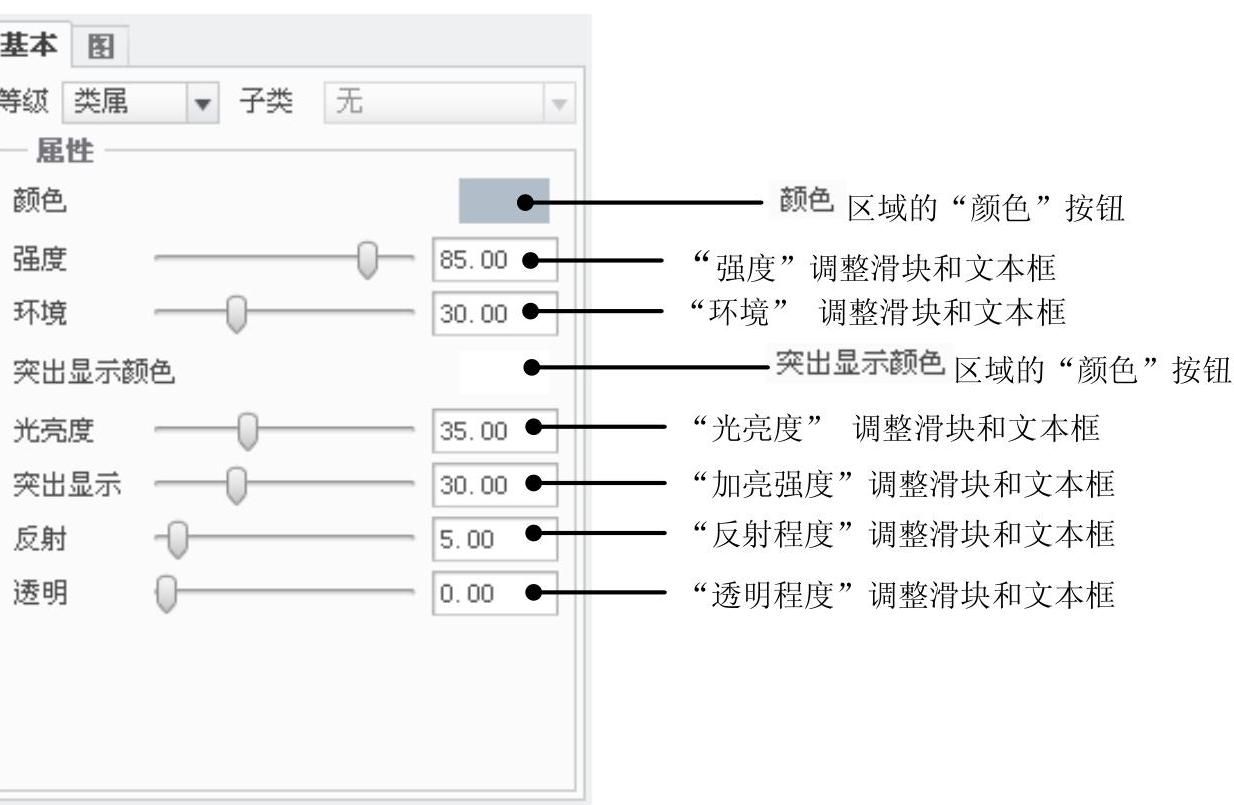
图7.2.7 “基本”选项卡
3.关于“颜色编辑器”对话框
在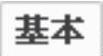 选项卡的
选项卡的 和
和 区域中单击“颜色”按钮,系统均会弹出图7.2.8所示的“颜色编辑器”对话框,该对话框中包含下列几栏:
区域中单击“颜色”按钮,系统均会弹出图7.2.8所示的“颜色编辑器”对话框,该对话框中包含下列几栏:
●“当前颜色”区域:显示当前选定的颜色,如图7.2.8 a所示。
● 栏:可在“颜色轮盘”中选取一种颜色及其亮度级,如图7.2.8 a所示。
栏:可在“颜色轮盘”中选取一种颜色及其亮度级,如图7.2.8 a所示。
● 栏:可创建一个多达四种颜色的连续混合调色板,然后从该混合调色板中选取所需要的颜色,如图7.2.8 b所示。
栏:可创建一个多达四种颜色的连续混合调色板,然后从该混合调色板中选取所需要的颜色,如图7.2.8 b所示。
●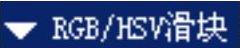 栏:该区域包括RGB和HSV两个子区域,如图7.2.8 c所示。
栏:该区域包括RGB和HSV两个子区域,如图7.2.8 c所示。
☑如果选中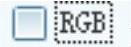 复选框,则可采用RGB(红绿蓝)三原色定义颜色,RGB值的范围为0~255。将RGB的值均设置为0,定义黑色;将RGB的值均设置为255,定义白色。
复选框,则可采用RGB(红绿蓝)三原色定义颜色,RGB值的范围为0~255。将RGB的值均设置为0,定义黑色;将RGB的值均设置为255,定义白色。
☑如果选中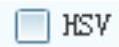 复选框,可采用HSV(即色调、饱和度和亮度)来定义颜色。色调用于定义主光谱颜色,饱和度则决定颜色的浓度,亮度可控制颜色的明暗。色调值的范围为0~360,而饱和度和亮度值的范围是0~100(这里的值为百分值)。
复选框,可采用HSV(即色调、饱和度和亮度)来定义颜色。色调用于定义主光谱颜色,饱和度则决定颜色的浓度,亮度可控制颜色的明暗。色调值的范围为0~360,而饱和度和亮度值的范围是0~100(这里的值为百分值)。
说明:在“场景”对话框的“光源”选项卡中,单击颜色按钮,也可打开“颜色编辑器”(Color Editor)对话框。
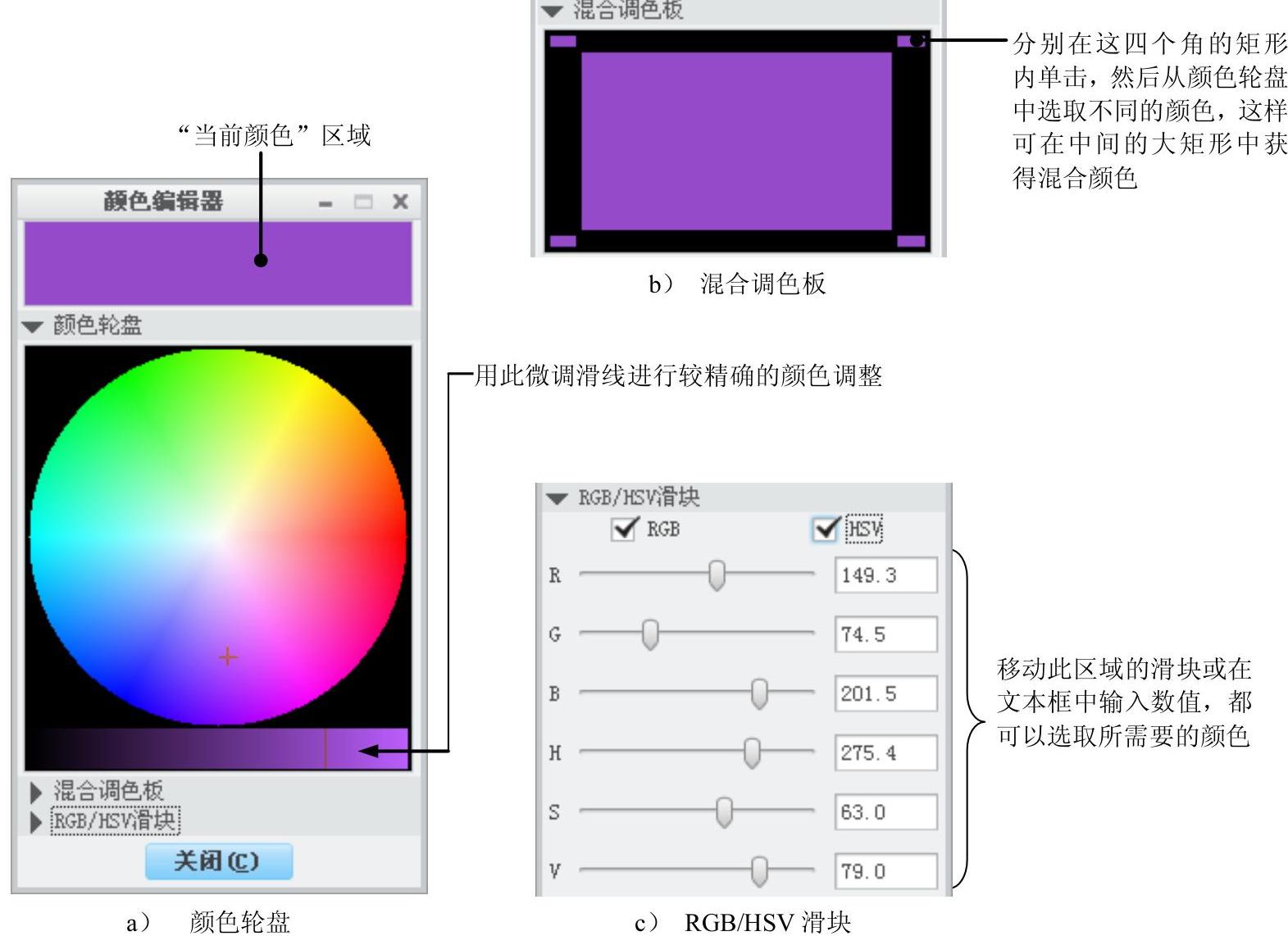
图7.2.8 “颜色编辑器”对话框
4.将某种外观设置应用到零件模型和装配体模型上。
(1)选定某种外观后,在“外观管理器”对话框中单击 按钮。
按钮。
(2)单击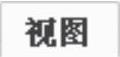 功能选项卡
功能选项卡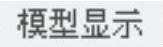 区域中的“外观库”按钮
区域中的“外观库”按钮 ,此时光标在图形区显示为“毛笔”状态。
,此时光标在图形区显示为“毛笔”状态。
(3)选取要设置此外观的对象,然后单击“选择”对话框中的 按钮。
按钮。
☑在零件模式下,如果在“智能选取栏”中选择列表中的“零件”,则系统将对整个零件模型应用指定的外观;如果选取列表中的“曲面”,则系统将仅对选取的模型表面应用指定的外观。
☑在装配模式下,如果在“智能选取栏”中选择列表中的“全部”,则系统将对整个装配体应用指定的外观;如果选取列表中的“元件”,则系统仅对装配体中的所选零件(或子装配)应用外观。
(4)如果要清除所选外观,在“外观库”界面中单击 按钮(如果要清除所有外观,选择
按钮(如果要清除所有外观,选择 下拉列表中的
下拉列表中的 命令。在弹出的“确认”对话框中单击
命令。在弹出的“确认”对话框中单击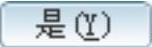 按钮),然后选取此前设置外观的对象,单击“选择”对话框中的
按钮),然后选取此前设置外观的对象,单击“选择”对话框中的 按钮。
按钮。
5.控制模型颜色的显示
当定义的外观颜色应用到模型上后,可用下面的方法控制模型上的外观颜色的显示。
选择下拉菜单 命令,系统弹出图7.2.9所 示 的“Creo Parametric选项”对话框,在对话框左侧列表中选中
命令,系统弹出图7.2.9所 示 的“Creo Parametric选项”对话框,在对话框左侧列表中选中 选项,在对话框的
选项,在对话框的 区域中选中
区域中选中 复选框,可以显示模型颜色属性。
复选框,可以显示模型颜色属性。
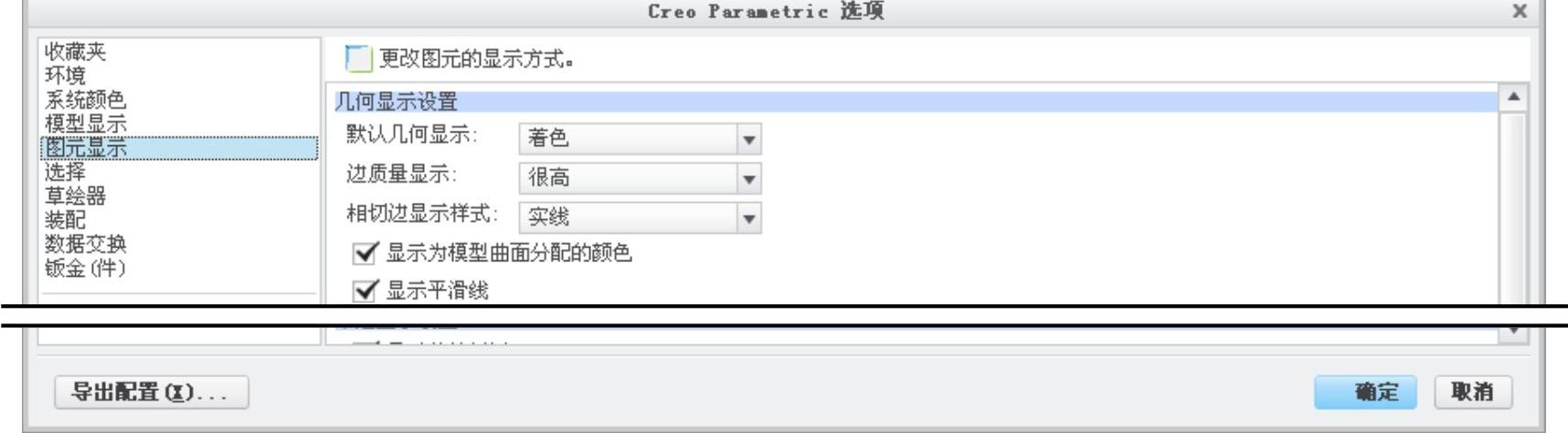
图7.2.9 “Creo Parametric选项”对话框
6.基本外观设置练习
在Creo2.0中,系统提供了15种外观,用户可直接使用。在本练习中,将从“外观库”中选取系统提供的外观ptc-metallic-gold,将其应用到零件模型上。操作步骤如下:
Step1.将工作目录设置至D:\creo2.2\work\ch07\ch07.02\ex1,打开文件plate.prt。
Step2.在调色板中选取一种外观设置。在图7.2.10所示的“外观管理器”对话框的“我的外观”调色板中,单击选取一种外观颜色。
Step3.将选中的外观球的外观应用到模型上。在“外观管理器”对话框中单击 按钮,然后单击
按钮,然后单击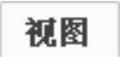 功能选项卡
功能选项卡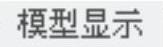 区域中的“外观库”按钮
区域中的“外观库”按钮 ,此时光标在图形区显示为“毛笔”状态,在“智能选取栏”的下拉列表中选择“零件”,选取模型,然后单击“选择”对话框中的
,此时光标在图形区显示为“毛笔”状态,在“智能选取栏”的下拉列表中选择“零件”,选取模型,然后单击“选择”对话框中的 按钮,此时可看到图形区中的模型立即被赋予了所选中的外观。
按钮,此时可看到图形区中的模型立即被赋予了所选中的外观。
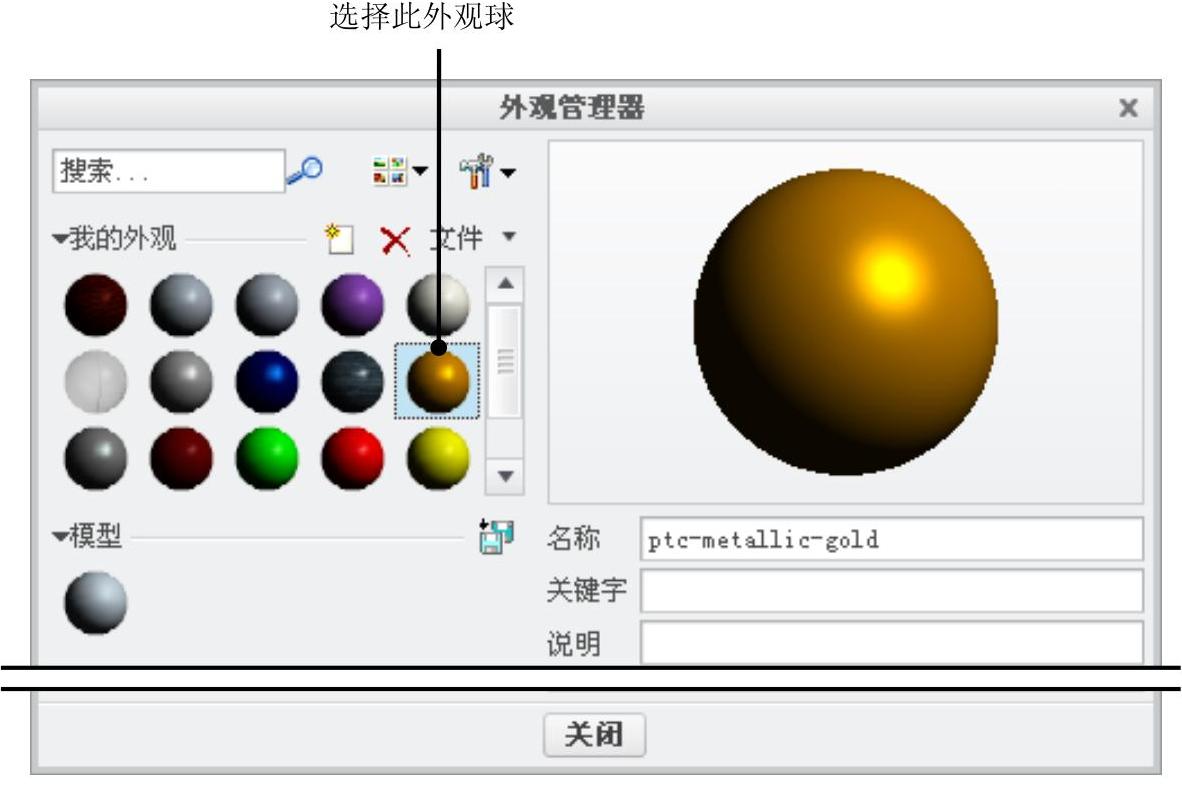
图7.2.10 “外观管理器”对话框
